DataNumen Outlook Password Recovery V1.1.0.0 英文安装版
DataNumen Outlook Password Recovery是一款操作简单的outlook密码恢复工具,如果你的outlook文件不小心丢失了,可以尝试通过这款工具来进行修复,如果你忘记了密码的加密PST文件,那么这个工具,你可以很容易地恢复密码,并访问PST文件中的内容。
最近有用户反应在更新Win10系统的时候,遇到了Win10更新与Virtualbox冲突提示,但从应用管理处找不到该软件,系统提示有冲突,设置却根本没有该软件,那么这个问题改怎么解决呢?下面小编为大家带来详细的解决方法,一起来看看吧!
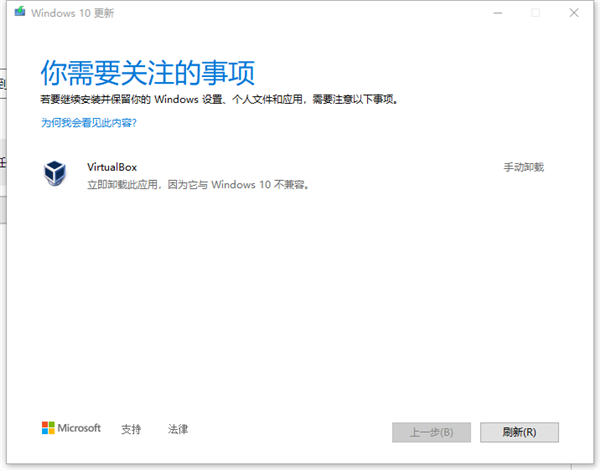
解决步骤
对于此问题的解决方法是:下载一个软件Everything(Everything是voidtools开发的一款文件搜索工具,Everything有极快的搜索速度,运行时占用的内存低。)
一、下载软件
下载地址:http://www.xitongzhijia.net/soft/10157.html
二、打开软件
1、找到下载的压缩包之后解压;
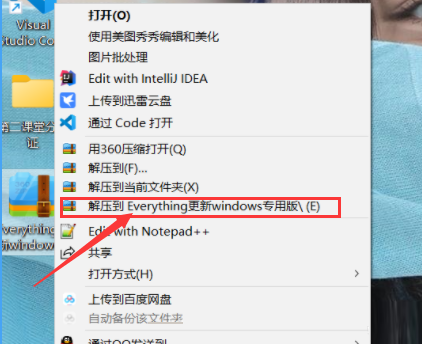
2、进入目录Everything更新windows专用版 ,运行Everything.exe(如果没有显示扩展名的话,那就直接运行Everything),如下图;

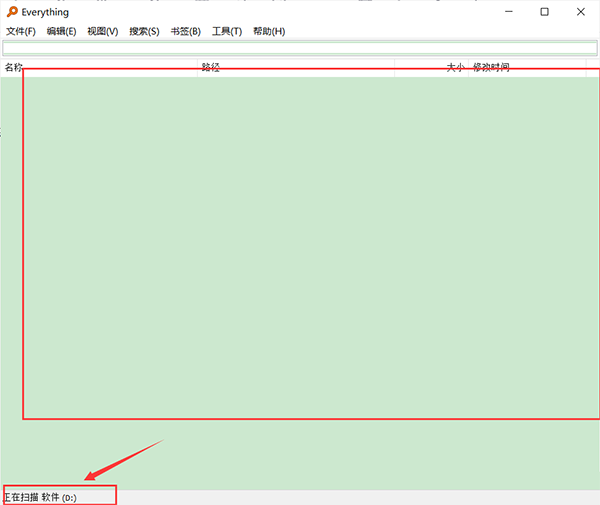
3、打开第一次上面出现的空白,显示正在扫描,软件等待5-6秒出现如下结果,说明扫描完成;
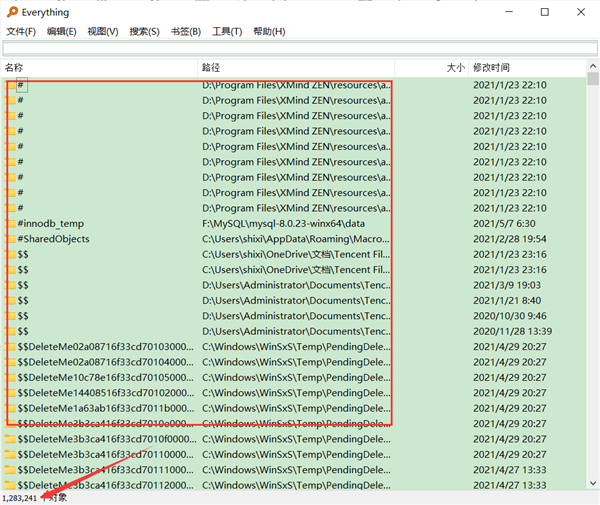
4、在搜索框之中,搜索关键词virualbox,删除出现的所有出现东西(使用鼠标选中或者Ctrl+A键);
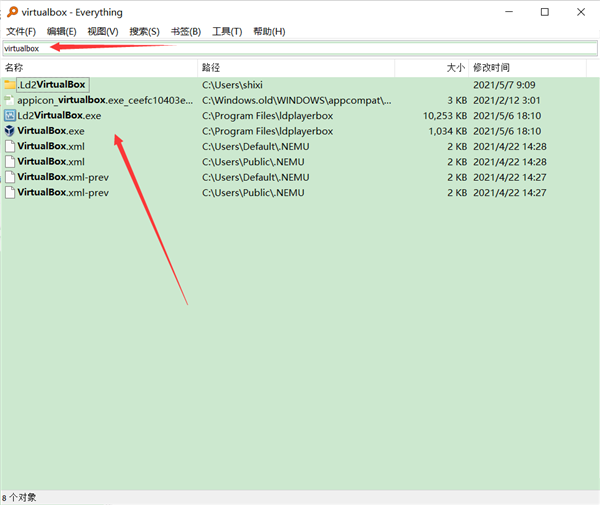
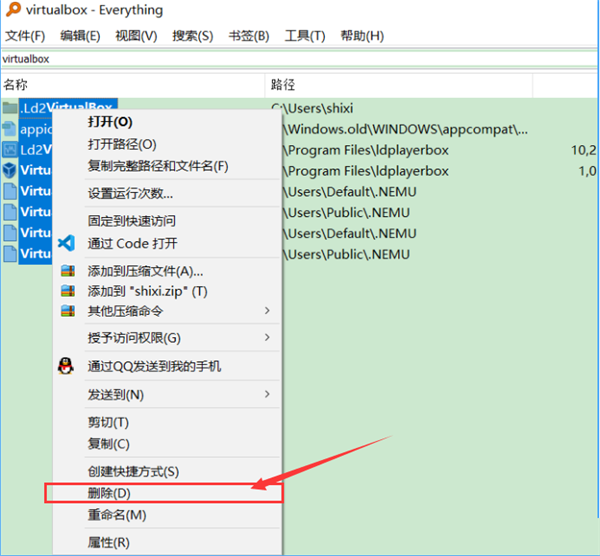
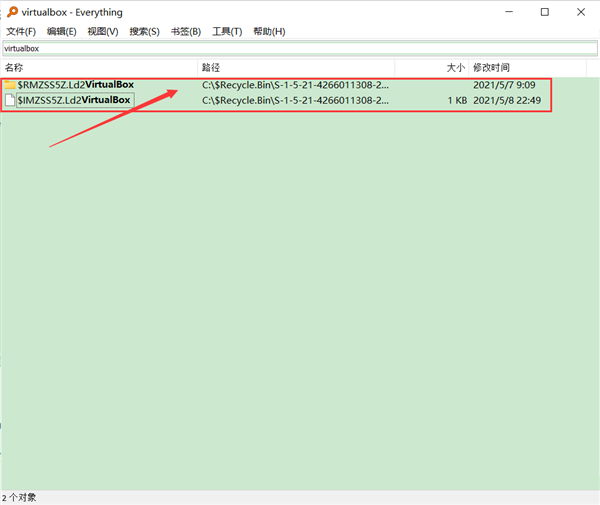
剩余的文件不用管它,直接关闭软件。
5、删除之后,对Windows10更新窗口进行刷新,之后你就可以看到下面结果了。
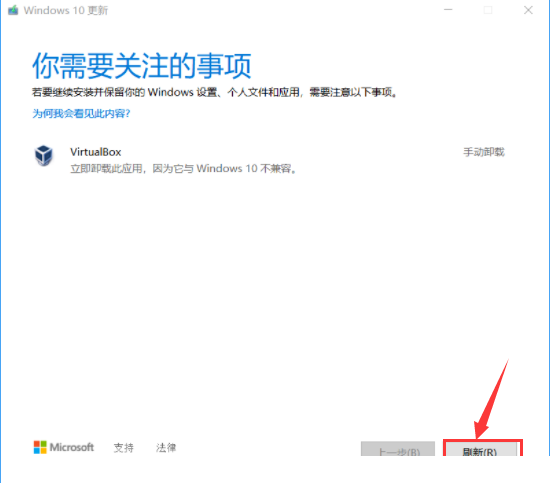
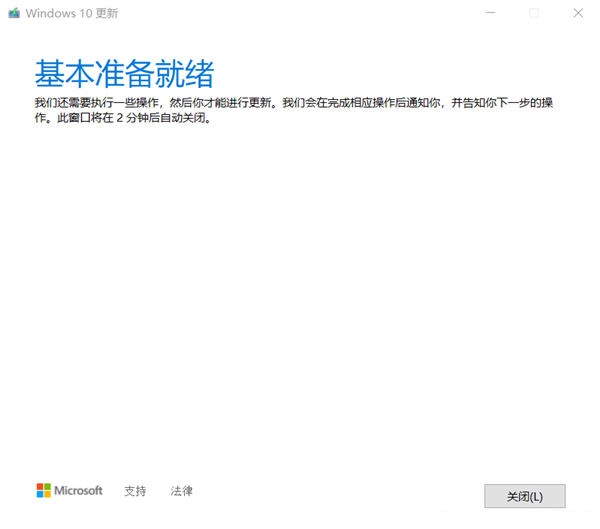
简答插曲
有的电脑会刷新之后直接更新,有的电脑会重新下载镜像包,都是正常现象。
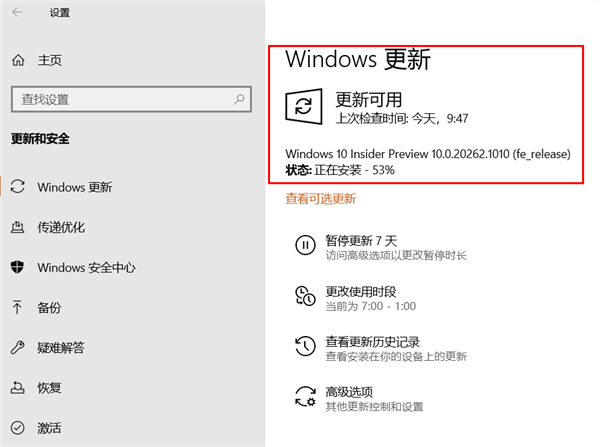
等待一会更新完成。
完美解决
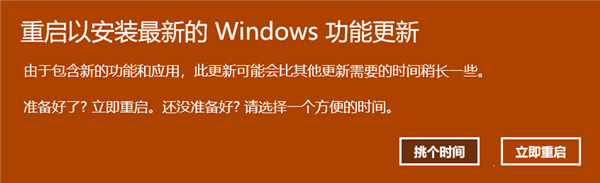
经过一段时间,完美解决。
热门教程 周 月
Win10加入Windows预览体验计划失败错误码0x800BFA07怎么办?
6次 2Win10怎么取消开机pin登录?取消开机pin登录教程
6次 3Win10小娜没用了,一招帮你轻松删除
6次 4电脑自动待机如何解决?高手教你设置禁止Windows电脑自动待机
6次 5讯飞听见收费标准是多少?讯飞听见如何进行收费?
6次 6WPS表格使用技巧:制作圆环图的步骤
5次 7AMD显卡天梯图2021年5月高清完整版 AMD显卡天梯图5月最新高清大图
5次 8联想电脑Win10摄像头用不了怎么办?
5次 9怎么避开Steam启动游戏?免Steam启动游戏教程
5次 10Win7旗舰版系统安装驱动提示“无法启用这个硬件”怎么回事?
5次如何给PDF去除水印?编辑PDF文档有水印去除的方法
13次 2word 2010页边距如何设置?页边距设置的操作步骤
11次 3Word使用通配符批量删除字母数字汉字教程
10次 4Wps删除空白页怎么删
9次 5kingroot怎么解除手机root权限?kingroot取消权限的方法
9次 6如何让Win10升级到2004版本而不升级到20H2?
9次 7虾米音乐如何添加在线音乐到个人收藏?虾米音乐添加在线音乐到个人收藏的方法步骤
8次 8组策略打不开怎么办?Win10专业版组策略打不开解决方法
8次 9网页不显示图片怎么解决?
8次 10二维码中间怎么加文字?中琅条码标签打印软件帮助你!
8次最新软件